win10如何搜索网络上的计算机 win10如何查看局域网中其他计算机
更新时间:2023-10-28 09:06:01作者:xtang
在如今数字化时代的浪潮下,计算机和互联网已经成为我们生活中不可或缺的一部分,而在这个大数据的时代,我们经常需要搜索网络上的计算机或者查看局域网中其他计算机。而作为目前最为流行的操作系统之一,Windows 10提供了便捷的功能来满足我们这方面的需求。无论是在工作中还是在日常生活中,我们都可以借助Windows 10的搜索和查看功能,轻松地找到我们需要的计算机或者获取局域网中其他计算机的信息。接下来我们将详细介绍Win10如何搜索网络上的计算机以及如何查看局域网中其他计算机的方法。
步骤如下:
1.第一步打开win10系统,鼠标右键网络连接图标。选择打开网络和共享中心,如下图所示:

2.第二步进去之后,点击更改高级共享设置,如下图所示:
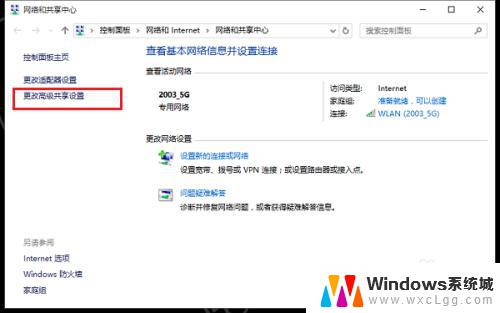
3.第三步进去高级共享设置之后,进行启用网络发现和启用文件和打印机共享。如下图所示:
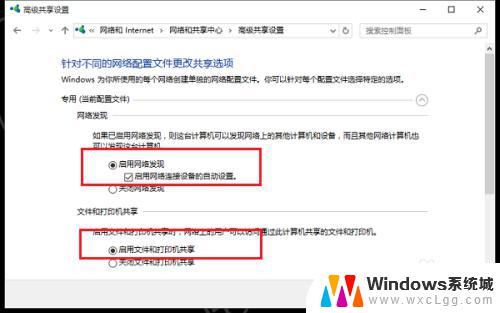
4.第四步开启之后,点击win10系统桌面的此电脑。进去之后,点击网络,如下图所示:
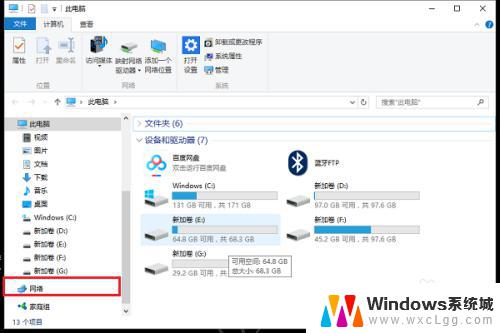
5.第五步点击网络之后,可以看到网络上其他计算机,如下图所示:
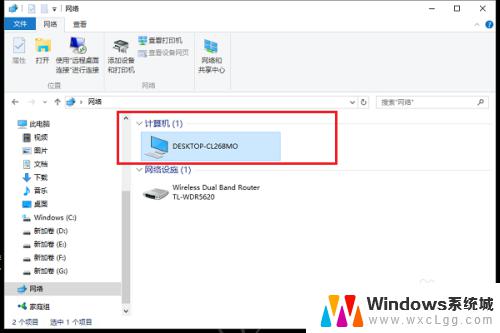
以上便是Win10如何在网络中搜索计算机的全部内容,如遇此类情况,可以尝试按照本文所述方法解决,希望对大家有所帮助。
win10如何搜索网络上的计算机 win10如何查看局域网中其他计算机相关教程
-
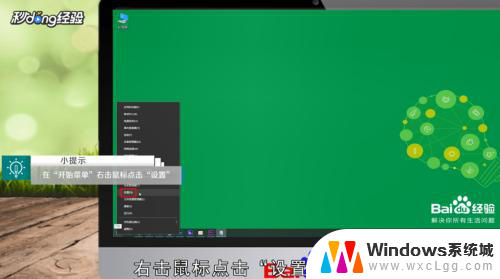 win10查看局域网其他电脑 如何在win10中查看局域网中的其他电脑
win10查看局域网其他电脑 如何在win10中查看局域网中的其他电脑2025-03-31
-
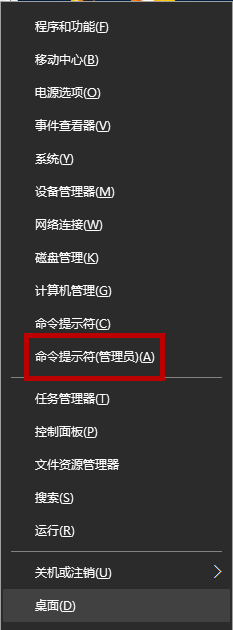
-
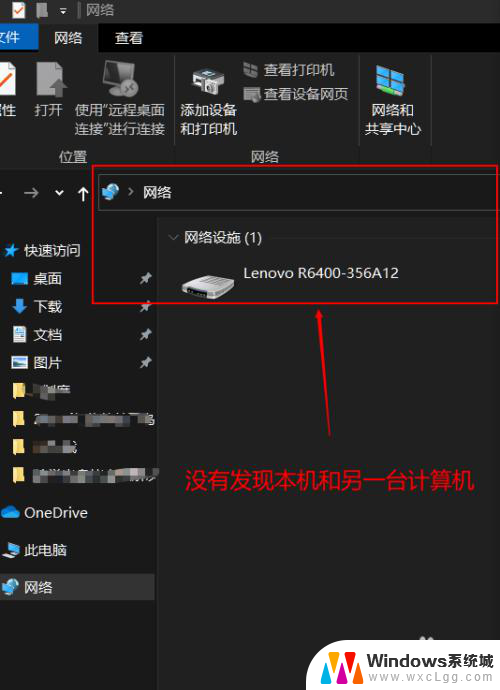 win10网络里看不到共享的电脑 Win10 网络共享看不到局域网内其他电脑的解决方法
win10网络里看不到共享的电脑 Win10 网络共享看不到局域网内其他电脑的解决方法2024-03-17
-
 怎么查看电脑的名字 win10电脑查看计算机名称的步骤
怎么查看电脑的名字 win10电脑查看计算机名称的步骤2024-06-15
-
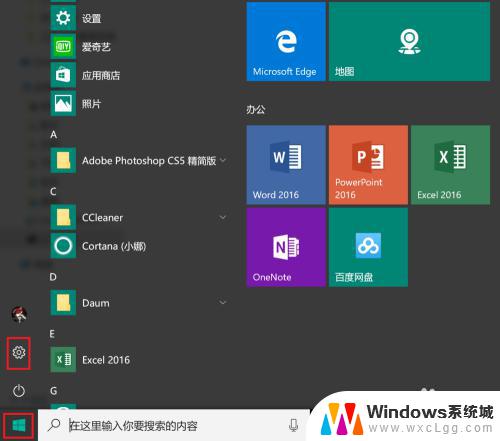 win10看内存大小 win10怎么查看计算机的内存大小
win10看内存大小 win10怎么查看计算机的内存大小2023-09-13
-
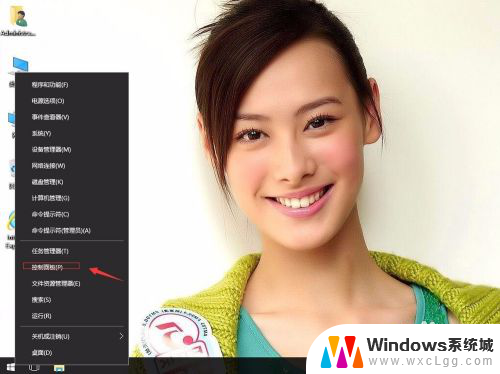 win10 本地策略 如何在windows10系统中查找本地计算机策略
win10 本地策略 如何在windows10系统中查找本地计算机策略2024-02-20
- win10如何连接局域网打印机 win10局域网打印机连接方法
- win10 局域网传文件 Win10如何在局域网中共享文件
- win10的计算机在哪 如何在Windows10中找到我的电脑
- 如何添加计算机图标到桌面 win10怎么在桌面上添加计算机图标
- win10怎么更改子网掩码 Win10更改子网掩码步骤
- 声卡为啥没有声音 win10声卡驱动正常但无法播放声音怎么办
- win10 开机转圈圈 Win10开机一直转圈圈无法启动系统怎么办
- u盘做了系统盘以后怎么恢复 如何将win10系统U盘变回普通U盘
- 为什么机箱前面的耳机插孔没声音 Win10机箱前置耳机插孔无声音解决方法
- windows10桌面图标变白了怎么办 Win10桌面图标变成白色了怎么解决
win10系统教程推荐
- 1 win10需要重新激活怎么办 Windows10过期需要重新激活步骤
- 2 怎么把word图标放到桌面上 Win10如何将Microsoft Word添加到桌面
- 3 win10系统耳机没声音是什么原因 电脑耳机插入没有声音怎么办
- 4 win10怎么透明化任务栏 win10任务栏透明效果怎么调整
- 5 如何使用管理员身份运行cmd Win10管理员身份运行CMD命令提示符的方法
- 6 笔记本电脑连接2个显示器 Win10电脑如何分屏到两个显示器
- 7 window10怎么删除账户密码 Windows10删除管理员账户
- 8 window10下载游戏 笔记本怎么玩游戏
- 9 电脑扬声器不能调节音量大小 Win10系统音量调节功能无法使用
- 10 怎么去掉桌面上的图标 Windows10怎么删除桌面图标